Jak zarejestrować i zalogować się na konto w KuCoin
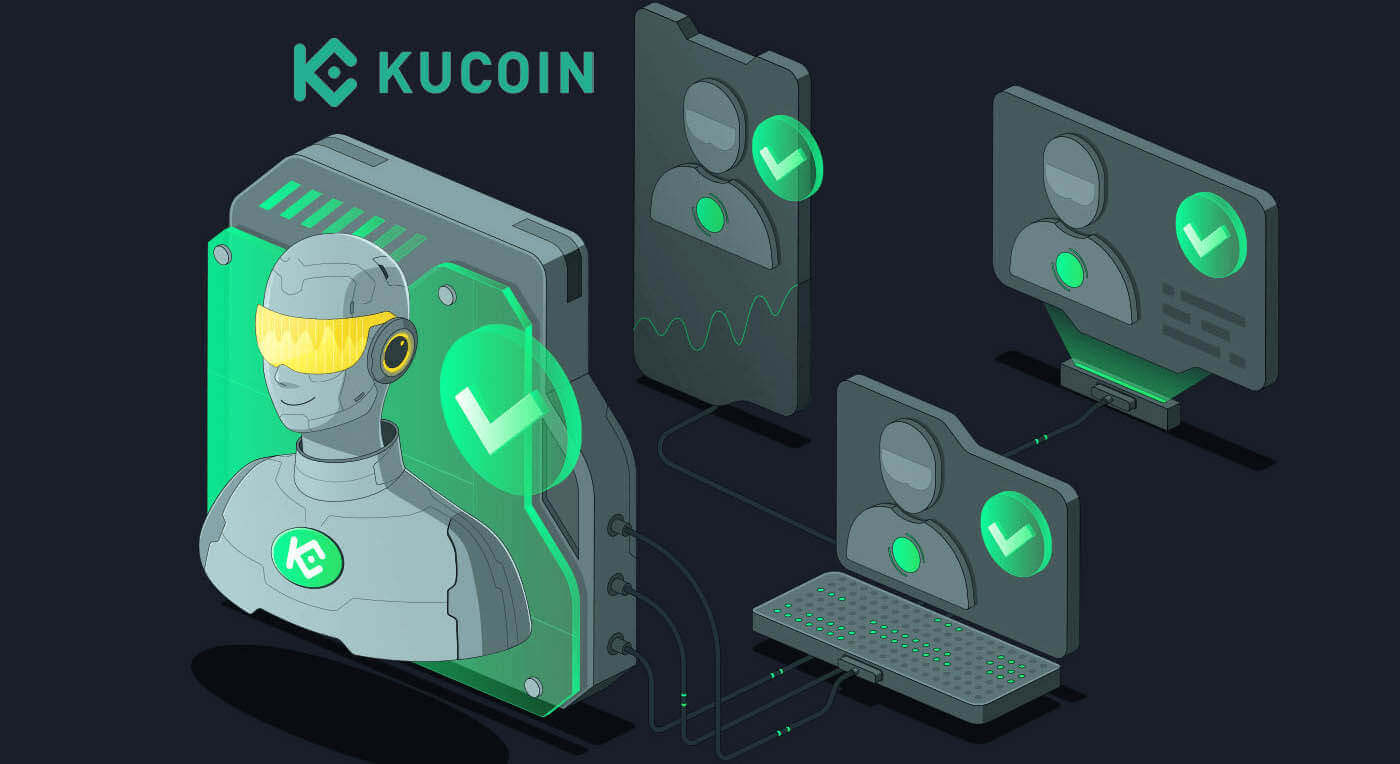
Jak zarejestrować się na KuCoin
Jak zarejestrować konto KuCoin【Sieć】
Krok 1: Odwiedź stronę KuCoin
Pierwszym krokiem jest odwiedzenie strony KuCoin . Zobaczysz czarny przycisk z napisem „ Zarejestruj się ”. Kliknij na niego, a zostaniesz przekierowany do formularza rejestracyjnego. 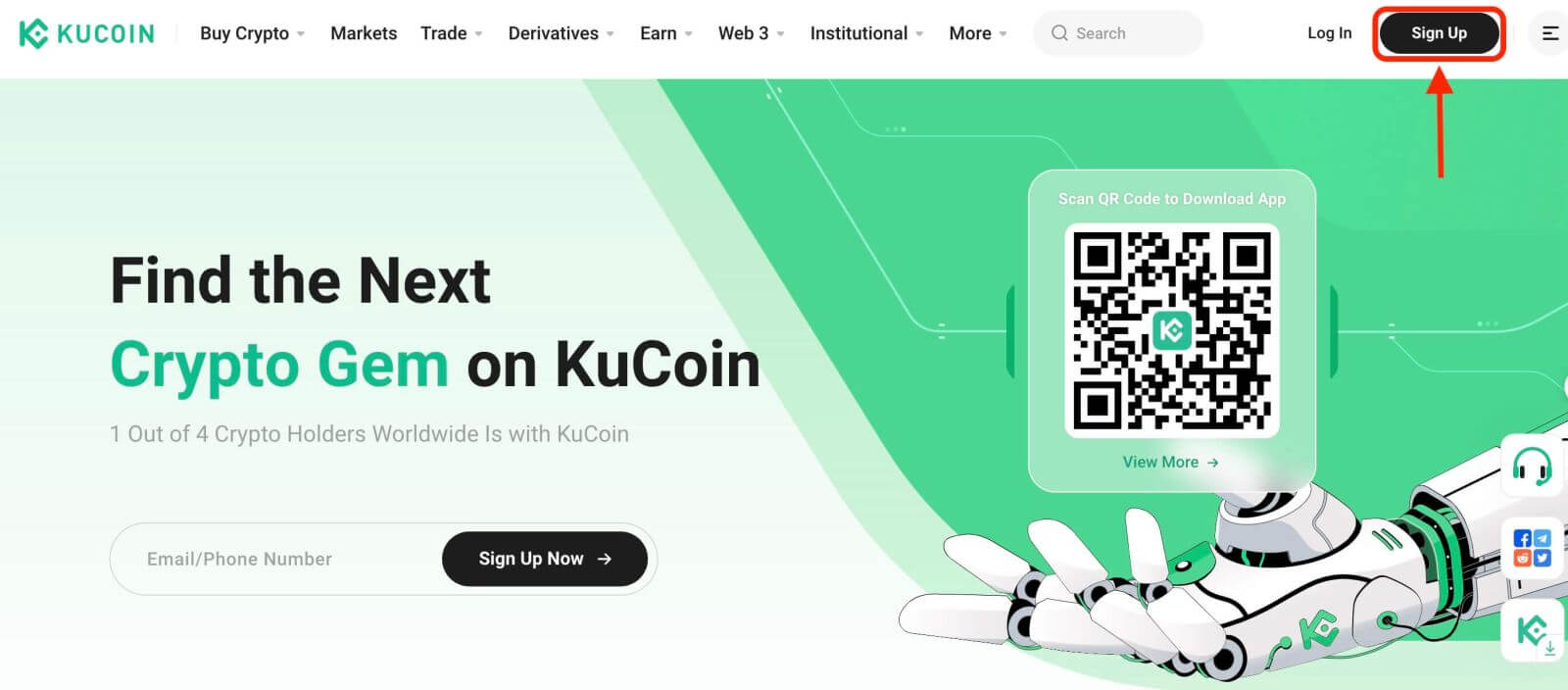
Krok 2: Wypełnij formularz rejestracyjny
Istnieją dwa sposoby rejestracji konta KuCoin: możesz wybrać [ E-mail ] lub [ Numer telefonu ] jako swoje preferencje. Oto kroki dla każdej metody:
Za pomocą adresu e-mail:
- Wpisz prawidłowy adres e-mail .
- Utwórz silne hasło. Aby zwiększyć bezpieczeństwo, upewnij się, że używasz hasła składającego się z liter, cyfr i znaków specjalnych.
- Przeczytaj i zaakceptuj Umowę użytkownika i Politykę prywatności KuCoin.
- Po wypełnieniu formularza kliknij przycisk „ Utwórz konto ”.
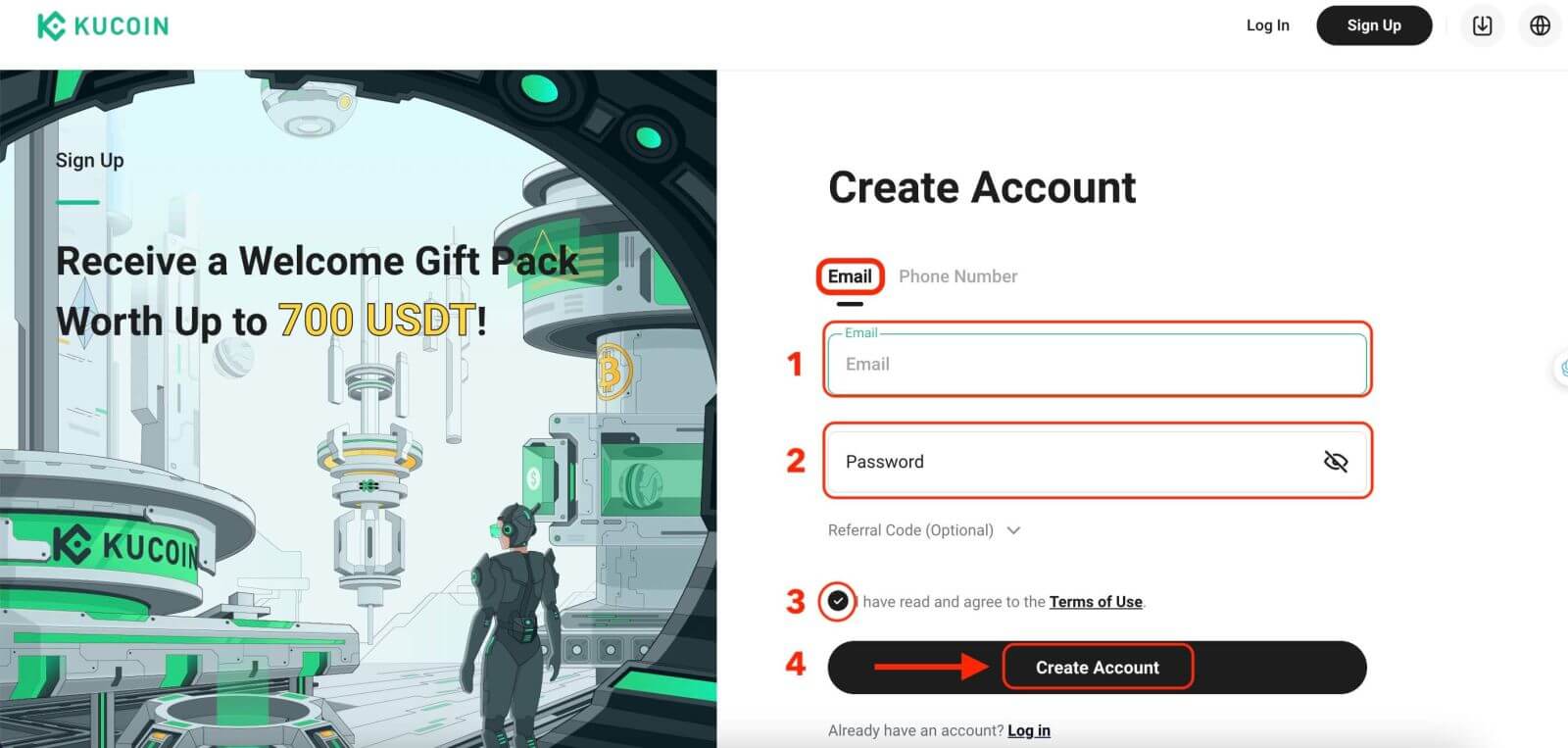
Z numerem telefonu komórkowego:
- Wprowadź swój numer telefonu.
- Utwórz silne hasło. Aby zwiększyć bezpieczeństwo, upewnij się, że używasz hasła składającego się z liter, cyfr i znaków specjalnych.
- Przeczytaj i zaakceptuj Umowę użytkownika i Politykę prywatności KuCoin.
- Po wypełnieniu formularza kliknij przycisk „ Utwórz konto ”.
 Krok 3: Wypełnij CAPTCHA
Krok 3: Wypełnij CAPTCHA
Dokończ weryfikację CAPTCHA, aby udowodnić, że nie jesteś botem. Ten krok jest niezbędny ze względów bezpieczeństwa. 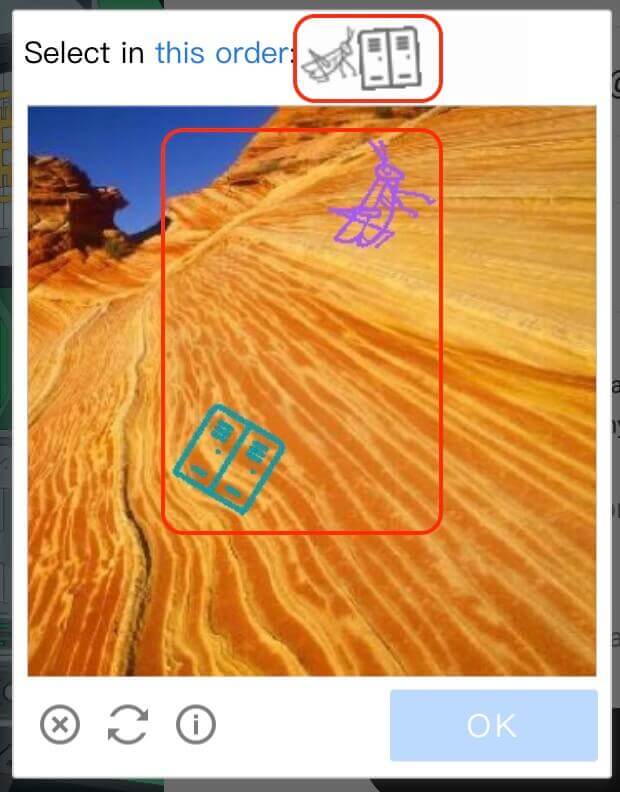
Krok 4: Uzyskaj dostęp do swojego konta handlowego
Gratulacje! Pomyślnie zarejestrowałeś konto KuCoin. Możesz teraz eksplorować platformę i korzystać z różnych funkcji i narzędzi KuCoin. 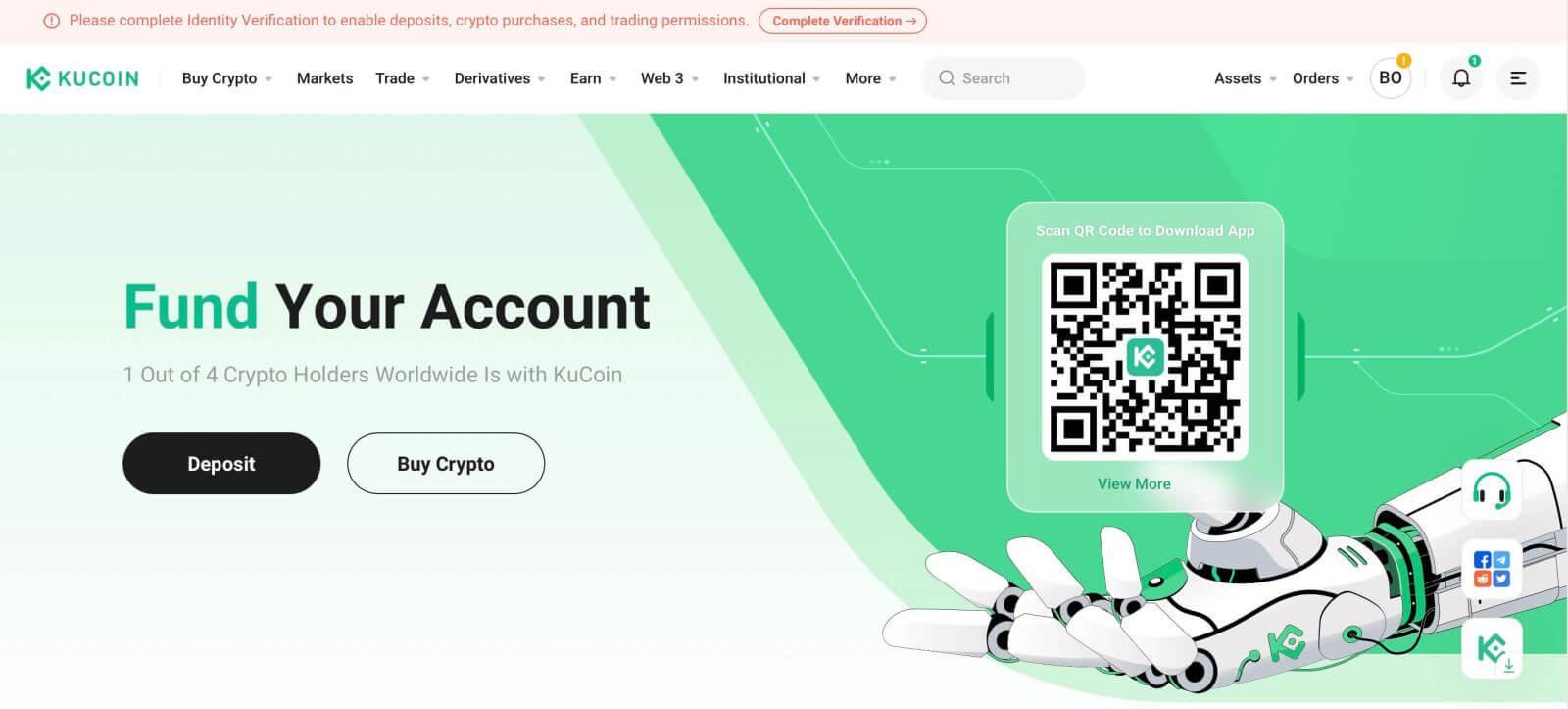
Jak zarejestrować konto KuCoin【APP】
Krok 1: Kiedy po raz pierwszy otworzysz aplikację KuCoin, będziesz musiał skonfigurować swoje konto. Stuknij w przycisk „ Zarejestruj się ”. 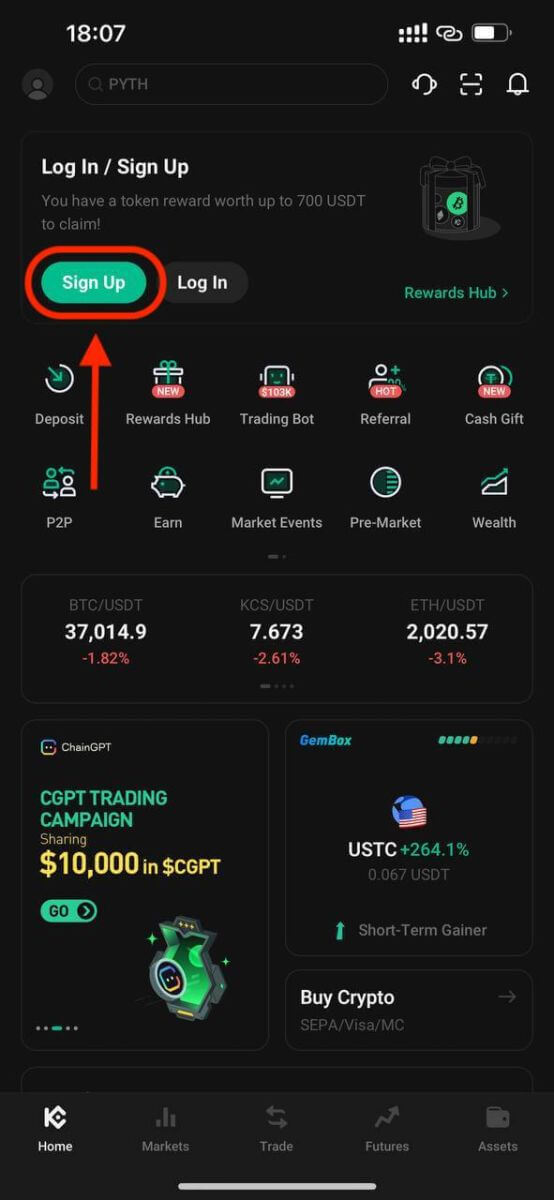
Krok 2: Wprowadź swój numer telefonu lub adres e-mail w zależności od dokonanego wyboru. Następnie kliknij przycisk „ Utwórz konto ”. 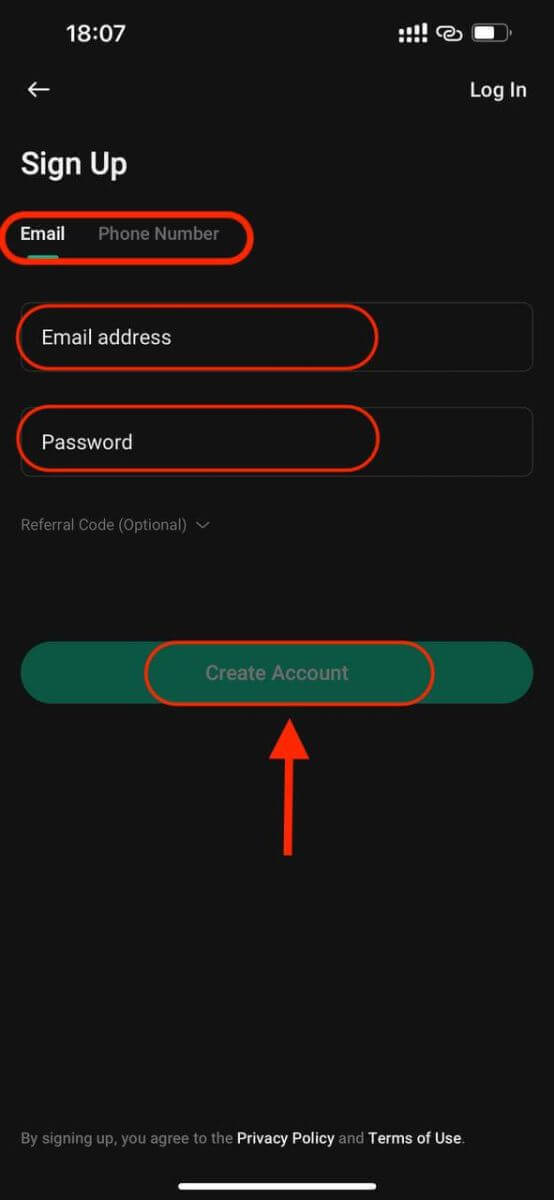
Krok 3: KuCoin wyśle kod weryfikacyjny na podany adres e-mail lub numer telefonu. 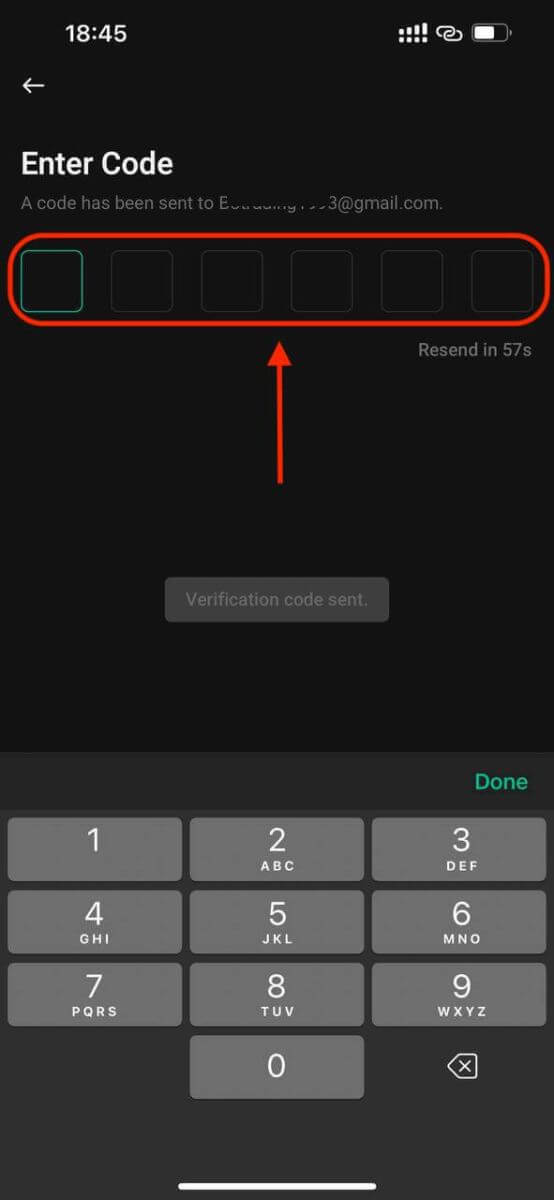
Krok 4: Gratulujemy, że ukończyłeś rejestrację i możesz teraz korzystać z KuCoin. 
_
Jak zalogować się na konto w KuCoin
Jak zalogować się do KuCoina
Jak zalogować się do KuCoin za pomocą poczty elektronicznej
Pokażę Ci, jak zalogować się do KuCoin i rozpocząć handel w kilku prostych krokach.Krok 1: Zarejestruj konto KuCoin
Aby rozpocząć, możesz zalogować się do KuCoin, musisz zarejestrować darmowe konto. Możesz to zrobić odwiedzając stronę internetową KuCoin i klikając „ Zarejestruj się ”.
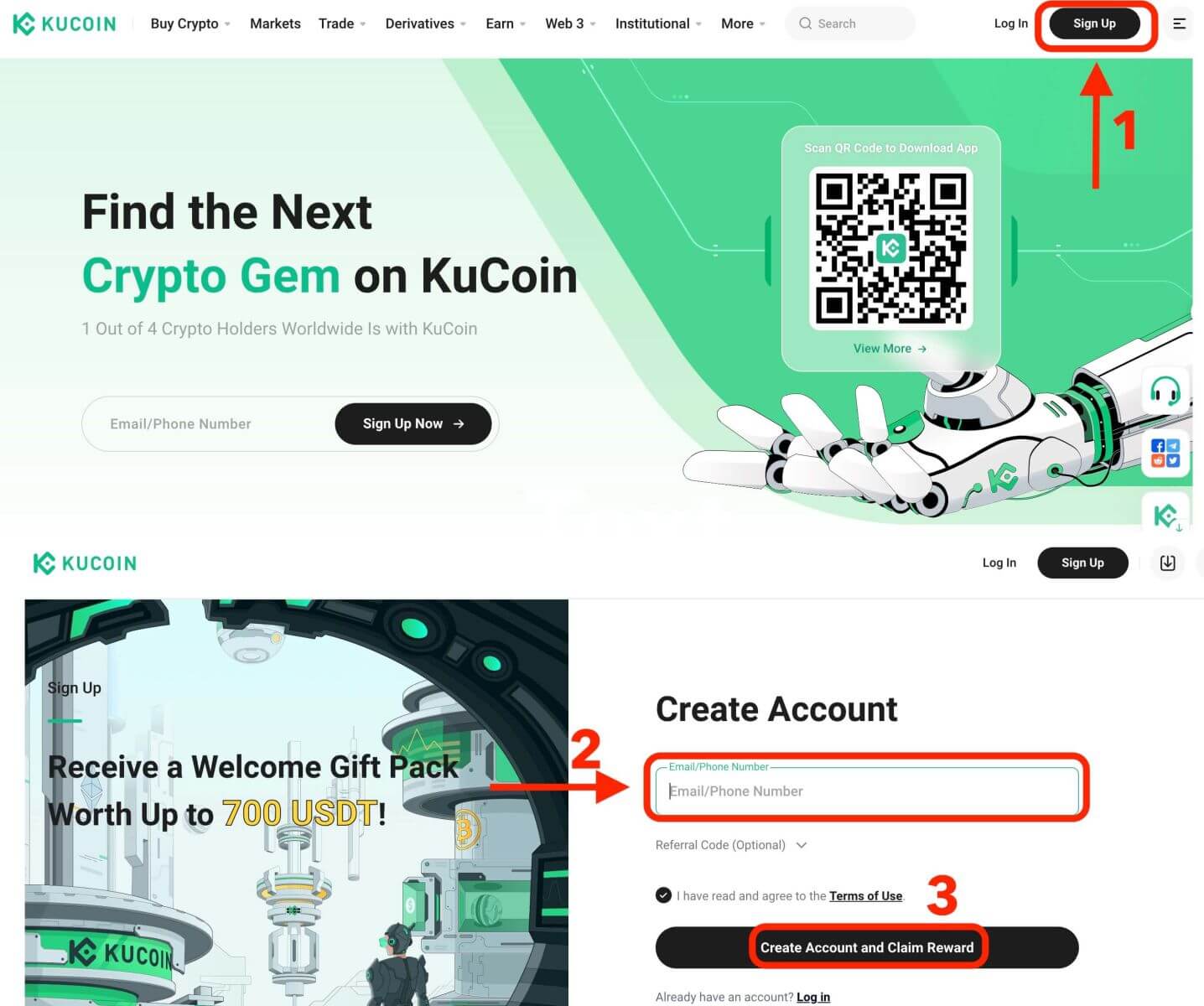
Krok 2: Zaloguj się do swojego konta
Po zarejestrowaniu konta możesz zalogować się do KuCoin, klikając przycisk „Zaloguj się”. Zwykle znajduje się w prawym górnym rogu strony internetowej.
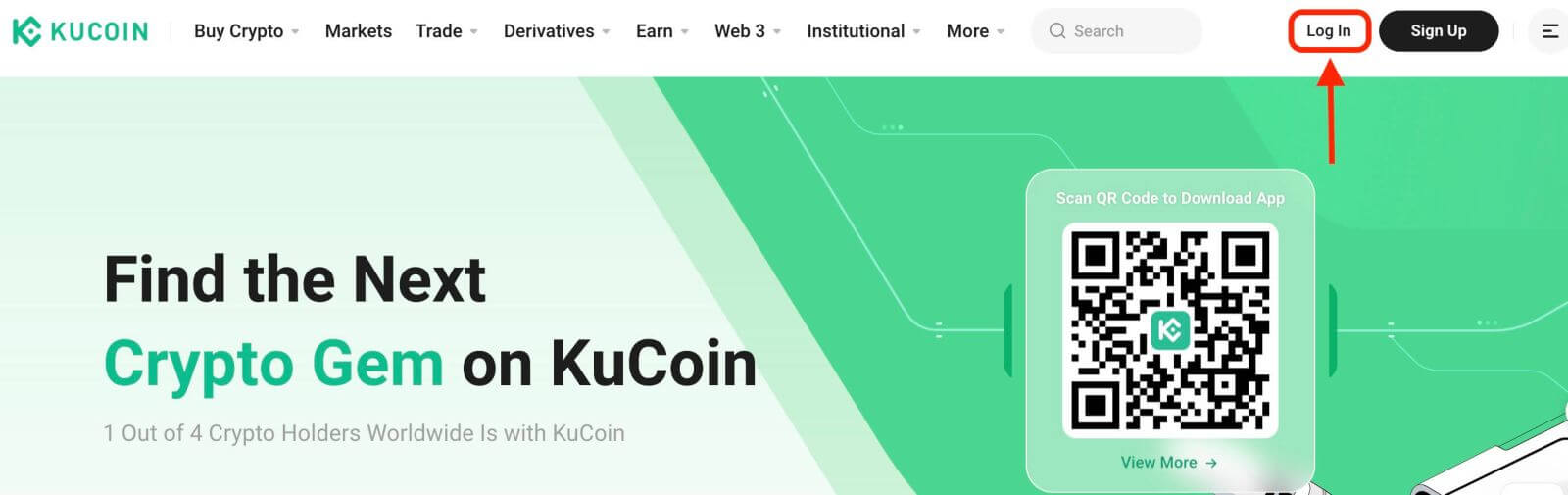
Pojawi się formularz logowania. Zostaniesz poproszony o podanie danych logowania, które obejmują zarejestrowany adres e-mail i hasło. Upewnij się, że wprowadzasz te informacje dokładnie.
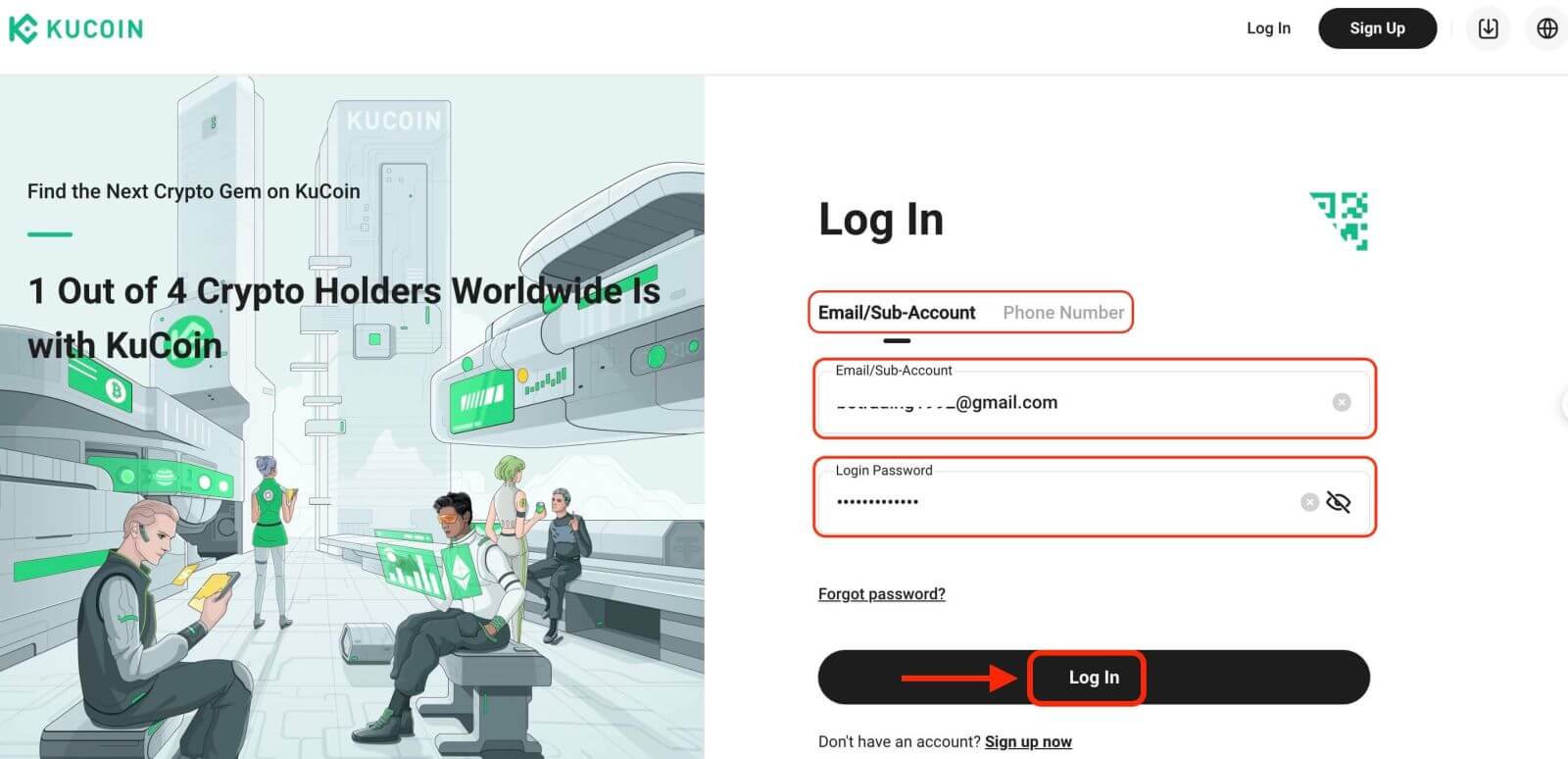
Krok 3: Ukończ łamigłówkę i wprowadź cyfrowy kod weryfikacyjny adresu e-mail.
Jako dodatkowy środek bezpieczeństwa możesz zostać poproszony o ukończenie łamigłówki. Ma to na celu potwierdzenie, że jesteś użytkownikiem, a nie botem. Postępuj zgodnie z instrukcjami wyświetlanymi na ekranie, aby ukończyć zagadkę.
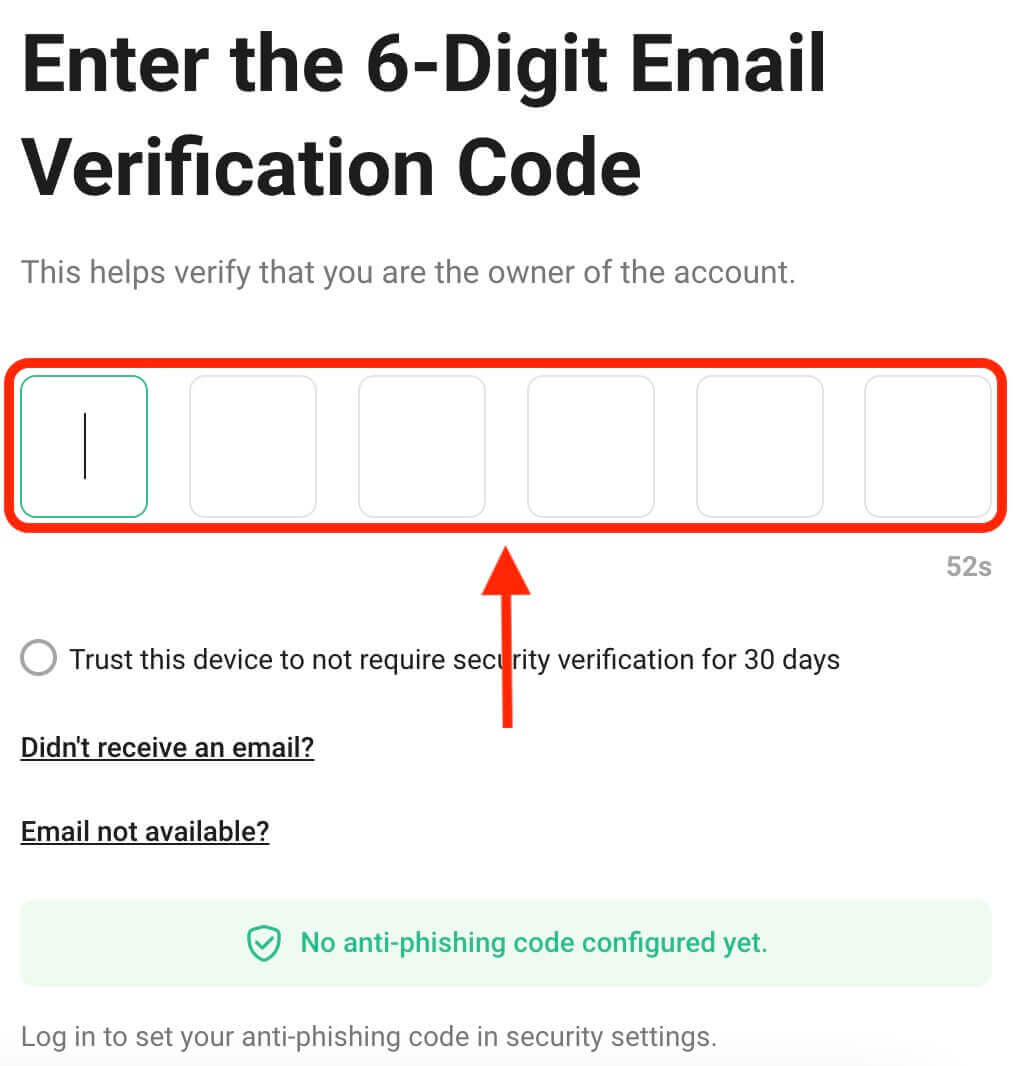
Krok 4: Rozpocznij handel
Gratulacje! Pomyślnie zalogowałeś się do KuCoin za pomocą swojego konta KuCoin i zobaczysz swój pulpit nawigacyjny z różnymi funkcjami i narzędziami.
Otóż to! Pomyślnie zalogowałeś się do KuCoin za pomocą poczty e-mail i rozpocząłeś handel na rynkach finansowych.
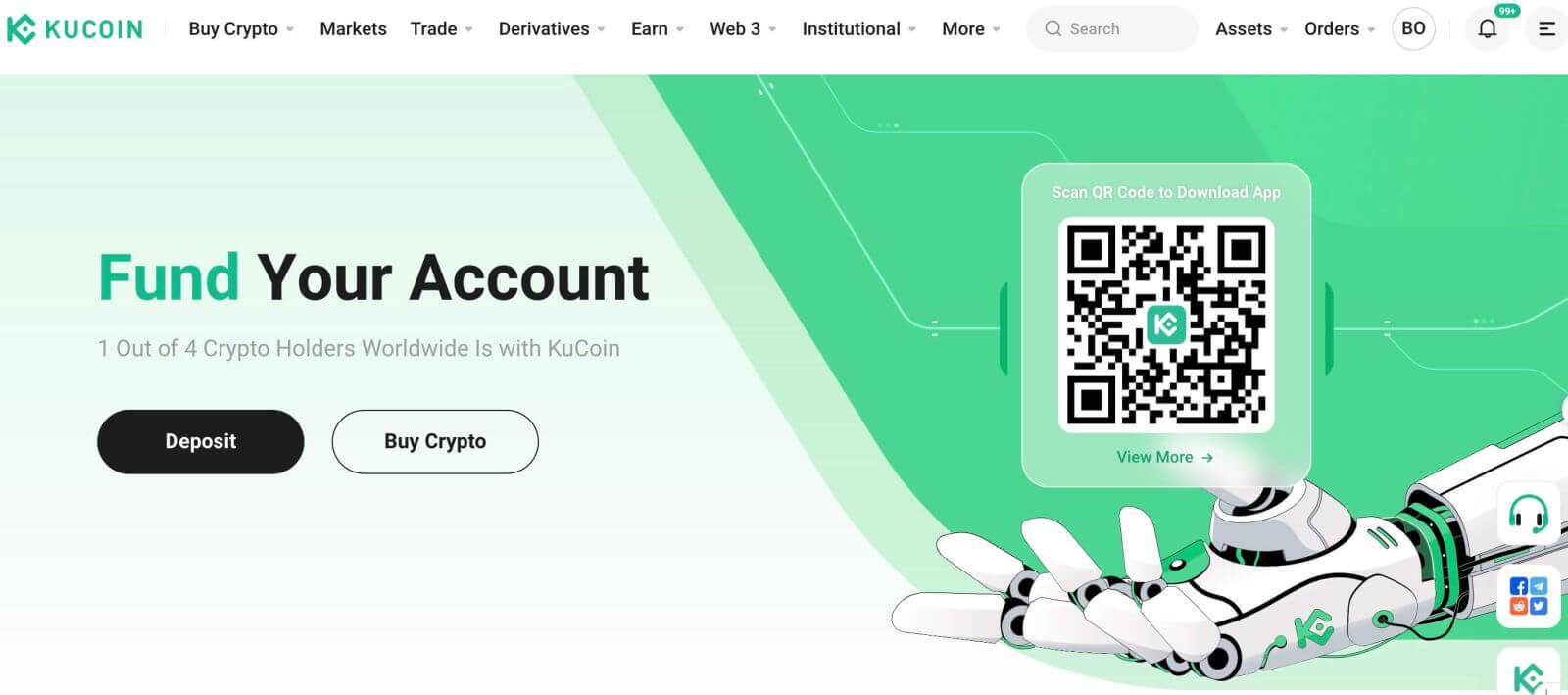
Jak zalogować się do KuCoin przy użyciu numeru telefonu
1. Kliknij na „Zaloguj się” w prawym górnym rogu strony.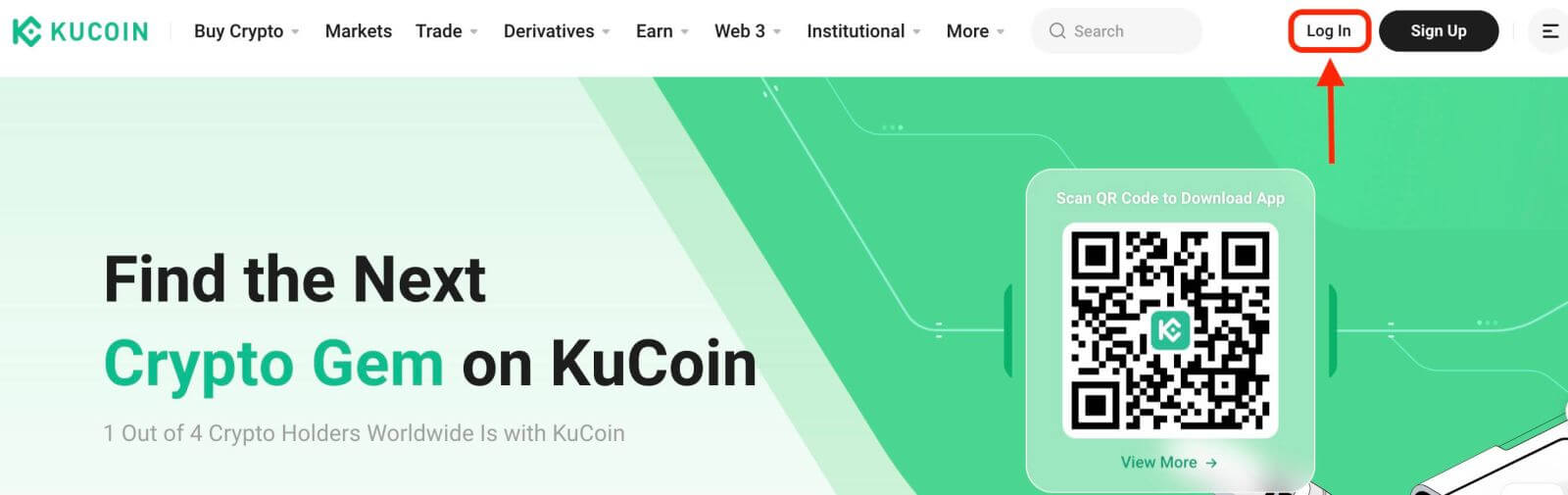
2. Konieczne będzie podanie numeru telefonu i hasła, które podałeś podczas rejestracji.
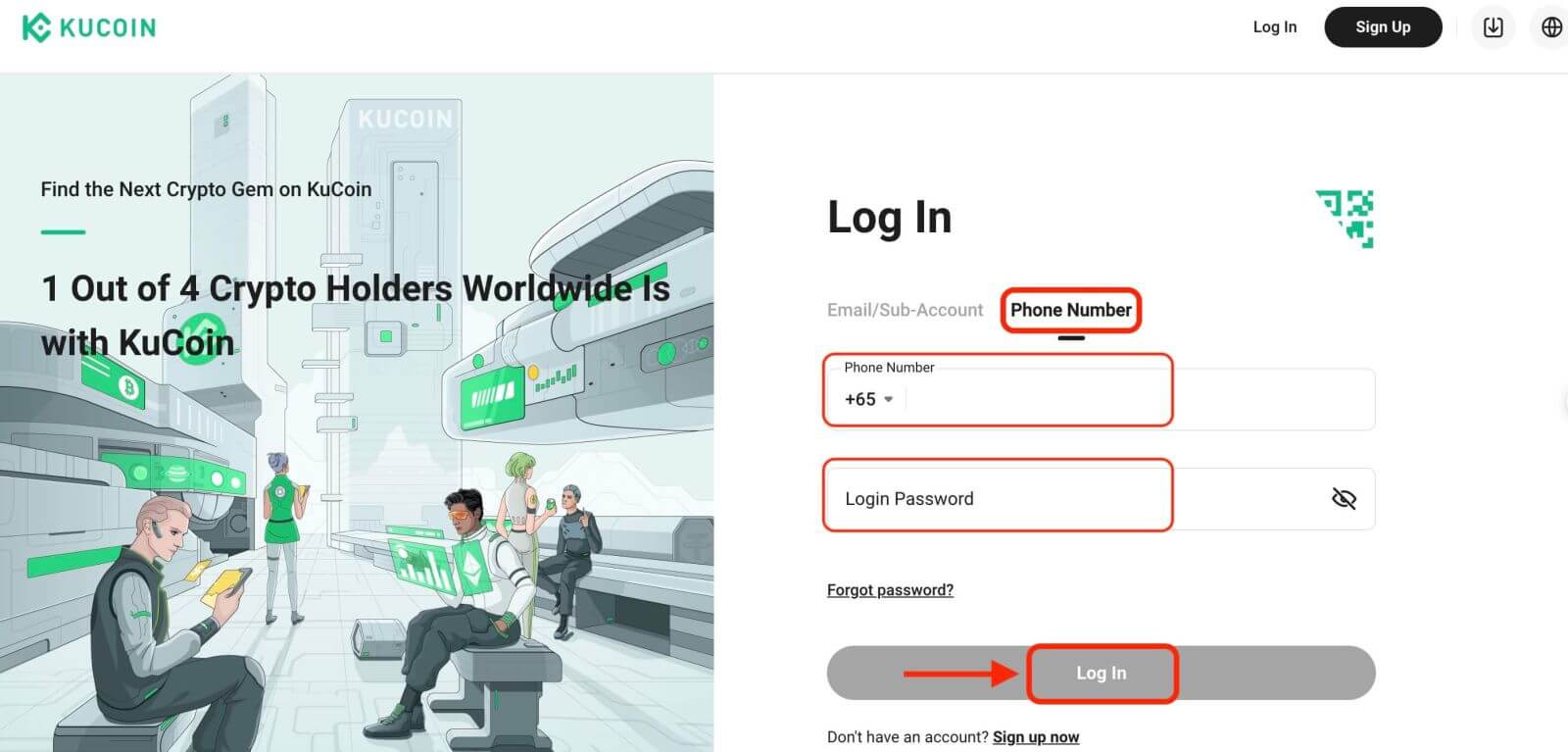
Gratulacje! Pomyślnie zalogowałeś się do KuCoin i zobaczysz swój pulpit nawigacyjny z różnymi funkcjami i narzędziami.
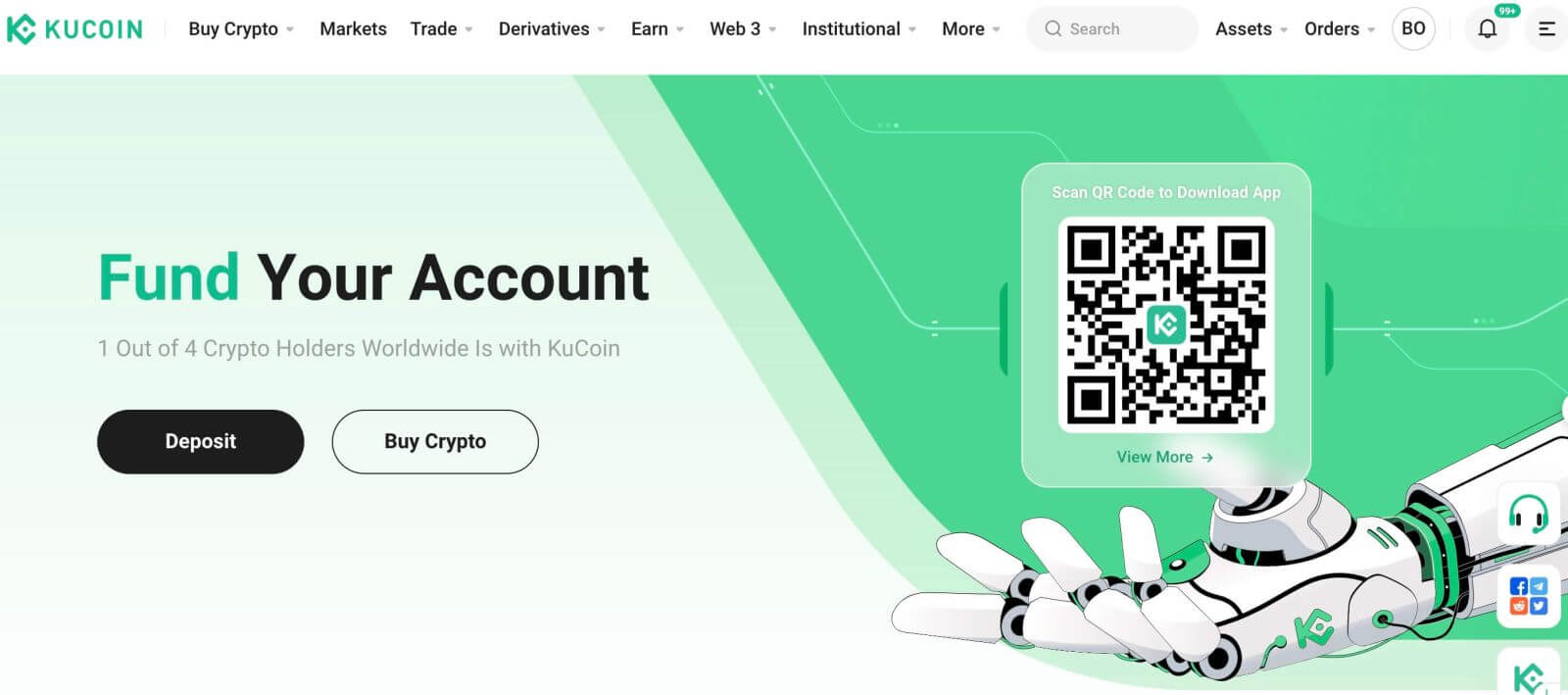
Otóż to! Pomyślnie zalogowałeś się do KuCoin przy użyciu swojego numeru telefonu i rozpocząłeś handel na rynkach finansowych.
Jak zalogować się do aplikacji KuCoin
KuCoin oferuje również aplikację mobilną, która umożliwia dostęp do konta i handel w dowolnym miejscu. Aplikacja KuCoin oferuje kilka kluczowych funkcji, które czynią ją popularną wśród traderów. 1. Pobierz bezpłatnie aplikację KuCoin ze sklepu Google Play lub App Store i zainstaluj ją na swoim urządzeniu.
2. Po pobraniu aplikacji KuCoin otwórz aplikację.
3. Następnie dotknij [Zaloguj się].
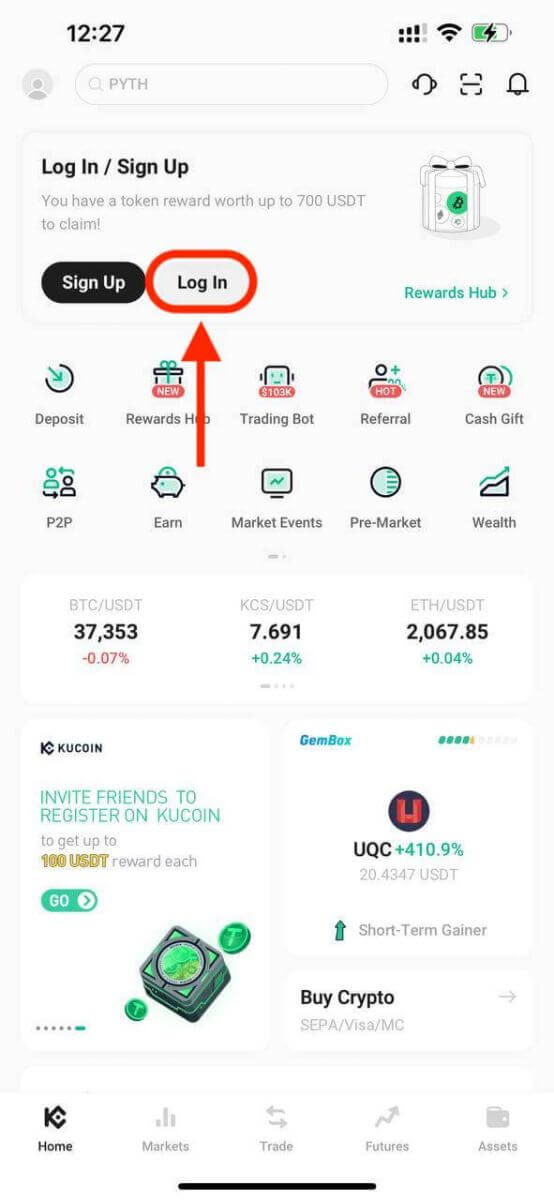
4. Wprowadź swój numer telefonu komórkowego lub adres e-mail w zależności od dokonanego wyboru. Następnie wprowadź hasło do swojego konta.
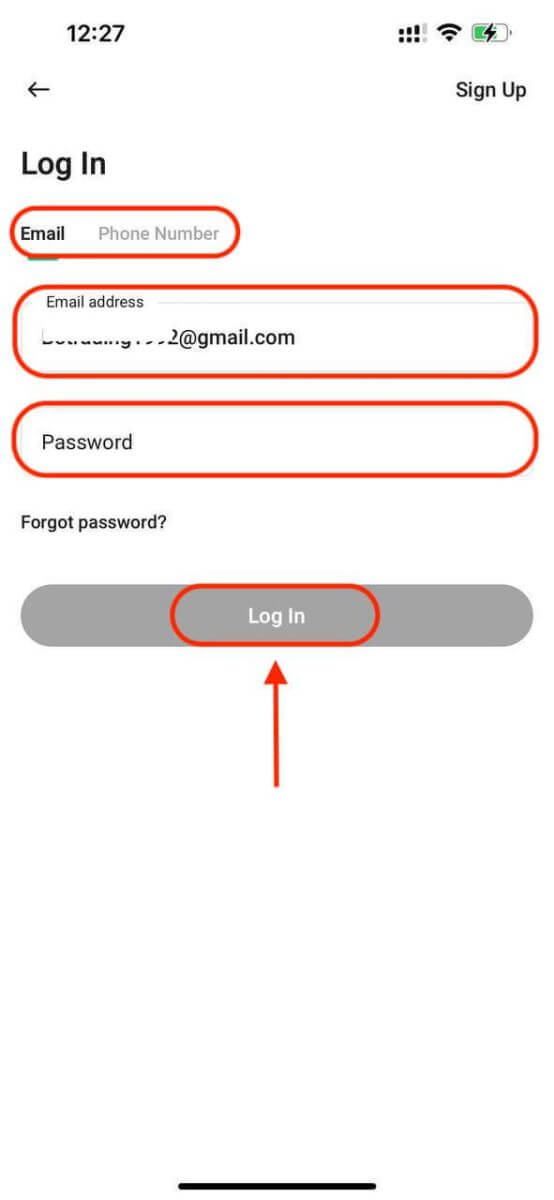
5. To wszystko! Pomyślnie zalogowałeś się do aplikacji KuCoin.
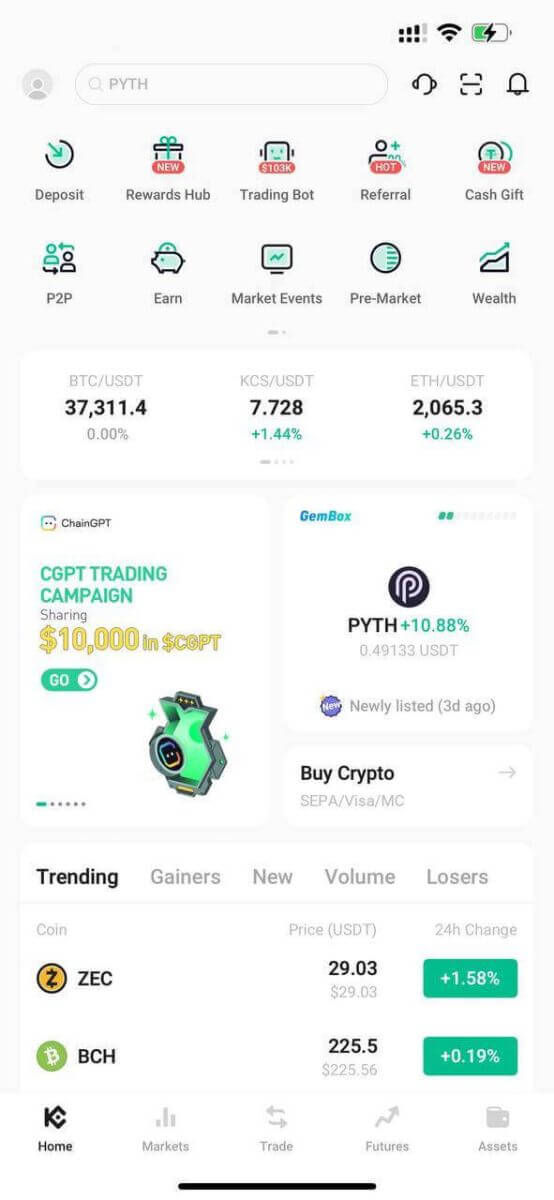
Uwierzytelnianie dwuskładnikowe (2FA) przy logowaniu KuCoin
KuCoin priorytetowo traktuje bezpieczeństwo. Wykorzystując Google Authenticator, dodaje dodatkową warstwę zabezpieczeń, aby chronić Twoje konto i zapobiegać potencjalnej kradzieży zasobów. W tym artykule znajdziesz przewodnik dotyczący wiązania i rozłączania weryfikacji dwuetapowej Google (2FA) oraz rozwiązywania typowych zapytań.
Dlaczego warto korzystać z Google 2FA
Kiedy tworzysz nowe konto KuCoin, ustawienie hasła jest niezbędne dla ochrony, ale poleganie wyłącznie na haśle pozostawia luki w zabezpieczeniach. Zdecydowanie zaleca się zwiększenie bezpieczeństwa konta poprzez powiązanie Google Authenticator. Stanowi to dodatkowe zabezpieczenie, zapobiegając nieautoryzowanemu logowaniu, nawet jeśli hasło zostanie naruszone.
Google Authenticator, aplikacja Google, implementuje weryfikację dwuetapową za pomocą jednorazowych haseł opartych na czasie. Generuje 6-cyfrowy kod dynamiczny, który odświeża się co 30 sekund, przy czym każdy kod można wykorzystać tylko raz. Po połączeniu będziesz potrzebować tego dynamicznego kodu do takich działań, jak logowanie, wypłaty, tworzenie interfejsu API i nie tylko.
Jak powiązać Google 2FA
Aplikację Google Authenticator można pobrać ze sklepów Google Play i Apple App Store. Przejdź do sklepu i wyszukaj Google Authenticator, aby go znaleźć i pobrać.
Jeśli masz już aplikację, sprawdźmy, jak powiązać ją z kontem KuCoin.
Krok 1: Zaloguj się na swoje konto KuCoin. Kliknij awatar w prawym górnym rogu i z menu rozwijanego wybierz opcję Bezpieczeństwo konta. 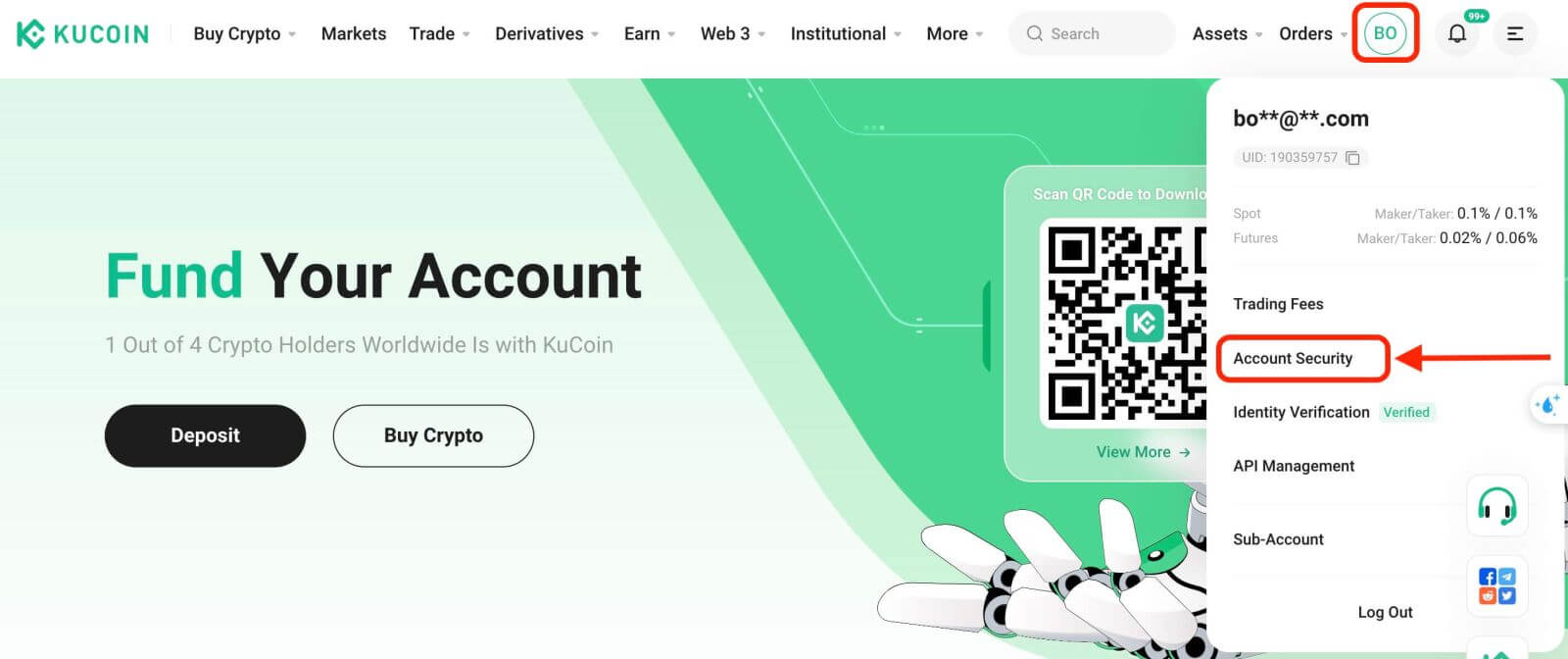
Krok 2: Znajdź Ustawienia zabezpieczeń i kliknij „Powiąż” z weryfikacją Google. 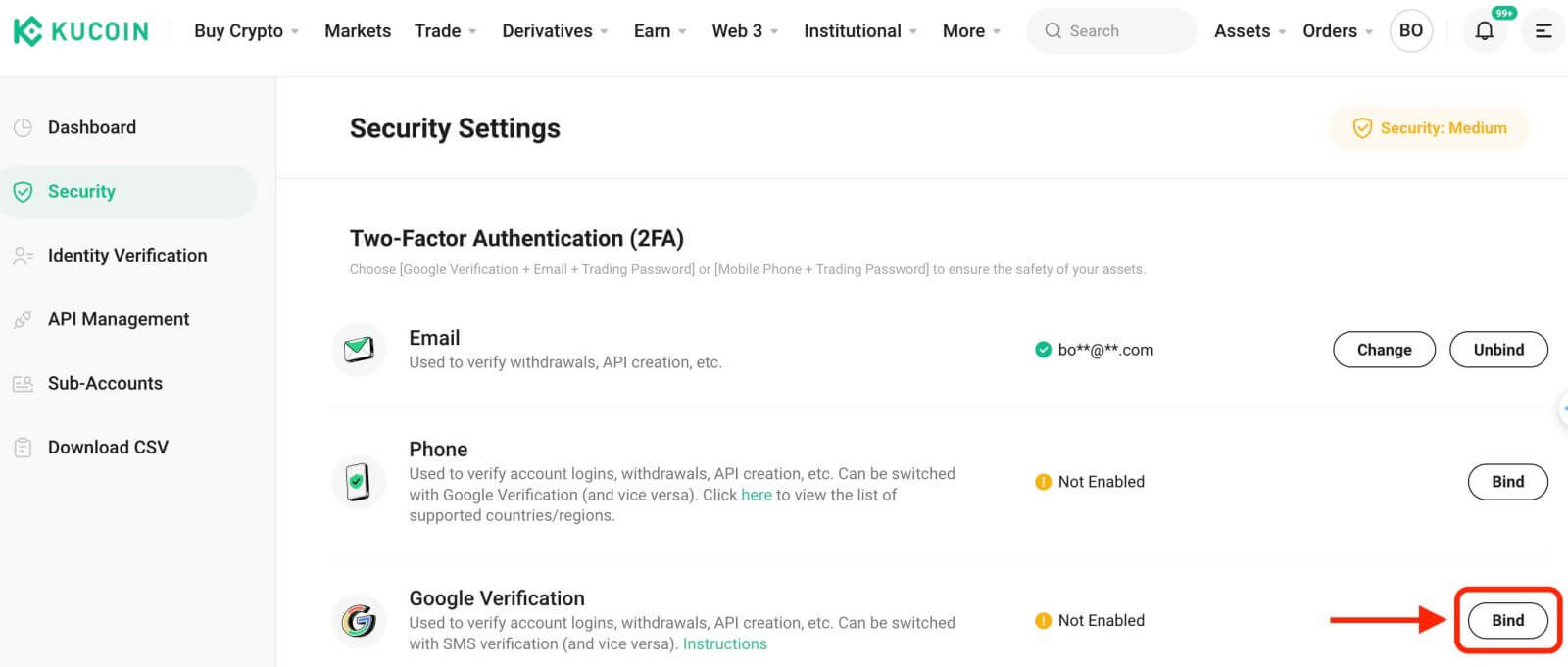
Krok 3: Następnie zobaczysz stronę poniżej. Zapisz tajny klucz Google i przechowuj go w bezpiecznym miejscu. Będziesz go potrzebować do przywrócenia Google 2FA, jeśli zgubisz telefon lub przypadkowo usuniesz aplikację Google Authenticator. 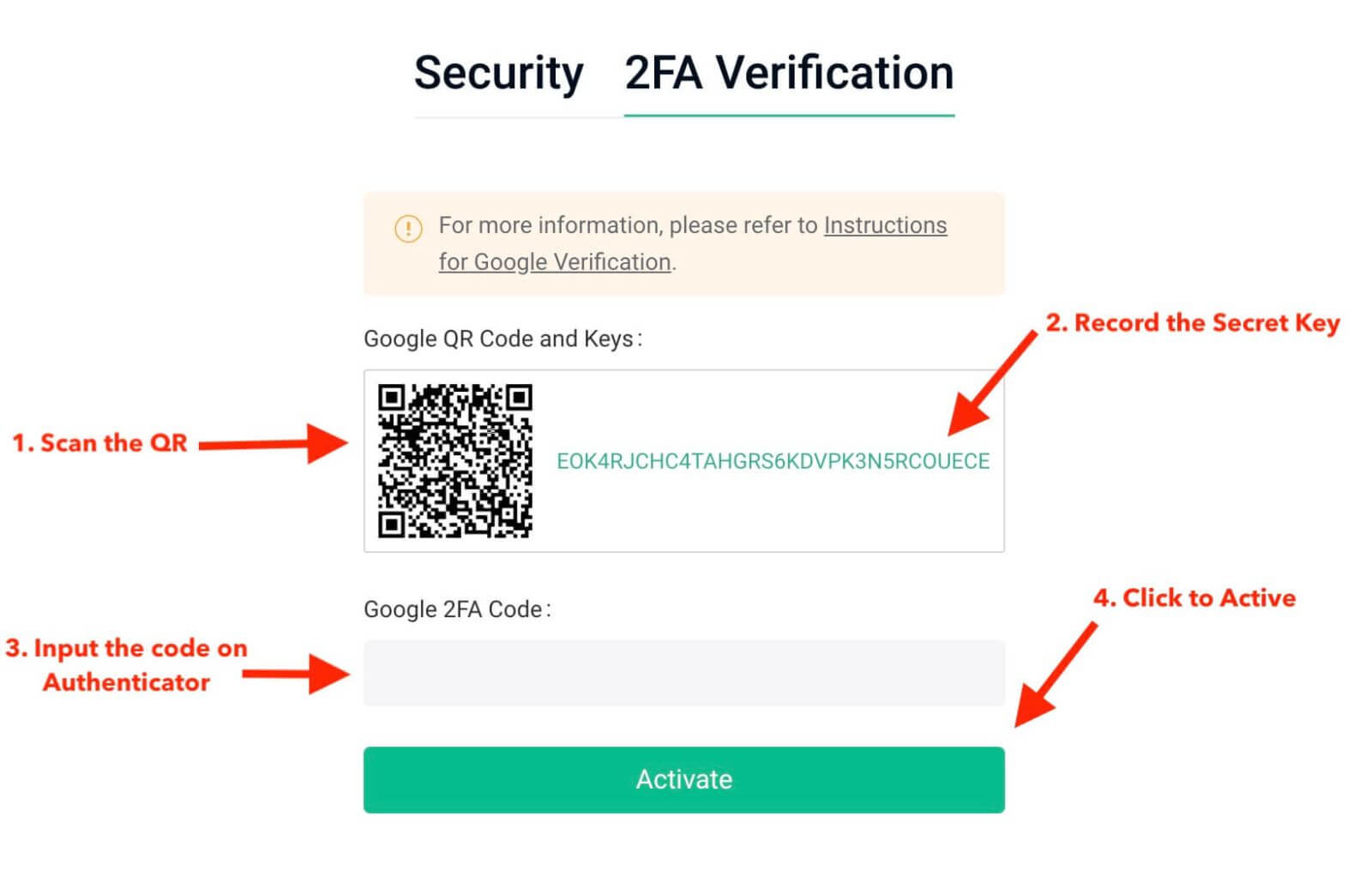
Krok 4: Po zapisaniu tajnego klucza otwórz aplikację Google Authenticator na swoim telefonie i kliknij ikonę „+”, aby dodać nowy kod. Kliknij opcję Skanuj kod kreskowy, aby otworzyć aparat i zeskanować kod. Skonfiguruje Google Authenticator dla KuCoin i rozpocznie generowanie 6-cyfrowego kodu.
******Poniżej znajduje się próbka tego, co zobaczysz na telefonie w aplikacji Google Authenticator****** 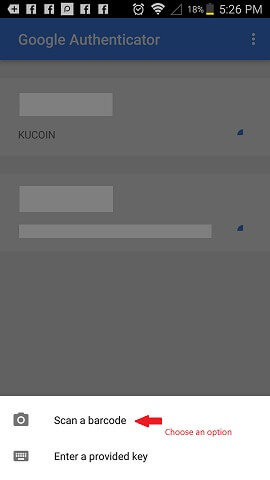
Krok 5: Na koniec wpisz 6-cyfrowy kod wyświetlany na telefonie w polu Kod weryfikacyjny Google i kliknij przycisk Aktywuj, aby zakończyć. 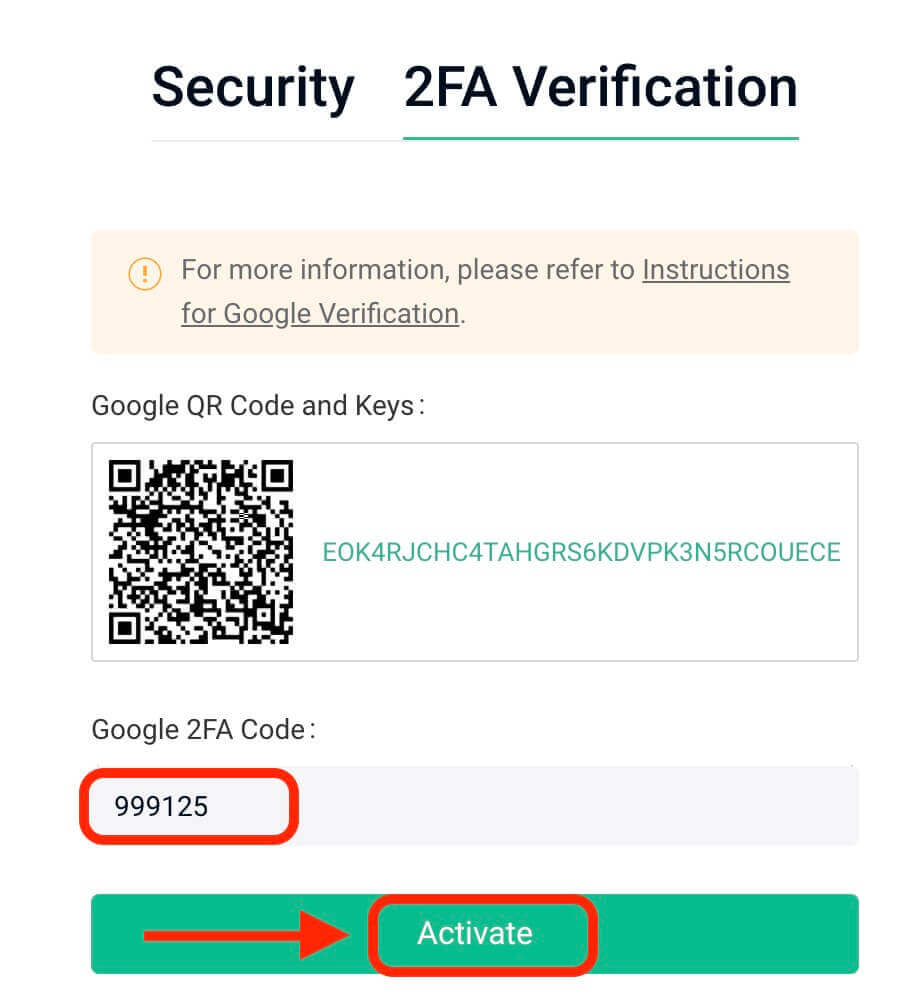
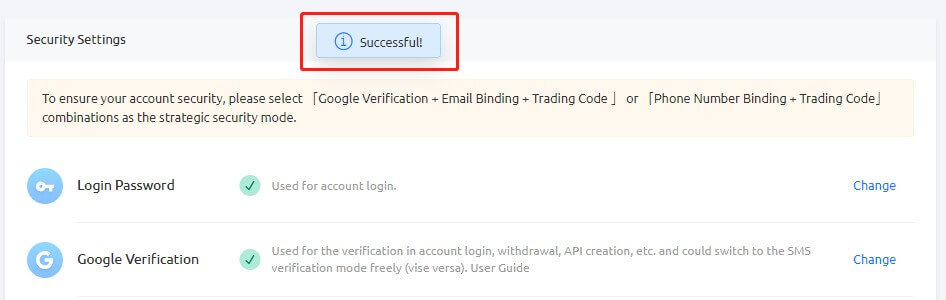
Porady:
Jeśli korzystasz z urządzenia z systemem Android, upewnij się, że czas serwera Authenticatora jest dokładny. Przejdź do „Ustawienia – Korekta czasu dla kodów”.
W przypadku niektórych telefonów po powiązaniu może być konieczne ponowne uruchomienie. Dodatkowo w ustawieniach urządzenia w obszarze Data ogólna włącz opcję Czas 24-godzinny i Ustaw automatycznie.
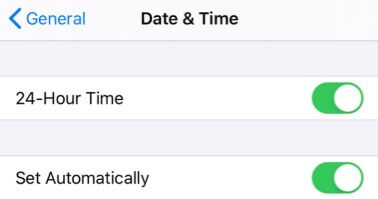
Użytkownicy muszą wprowadzić kod weryfikacyjny podczas procesów logowania, handlu i wypłat.
Unikaj usuwania aplikacji Google Authenticator z telefonu.
Upewnij się, że wprowadziłeś poprawny kod weryfikacji dwuetapowej Google. Po pięciu kolejnych błędnych próbach weryfikacja dwuetapowa Google zostanie zablokowana na 2 godziny.
3. Przyczyny nieprawidłowego kodu Google 2FA
Jeśli kod Google 2FA jest nieprawidłowy, upewnij się, że wykonałeś następujące czynności:
- Upewnij się, że wprowadzono prawidłowy kod 2FA konta, jeśli z jednym telefonem jest powiązanych wiele kont 2FA.
- Kod Google 2FA pozostaje ważny tylko przez 30 sekund, dlatego należy go wprowadzić w tym przedziale czasowym.
- Potwierdź synchronizację czasu wyświetlanego w aplikacji Google Authenticator z czasem serwera Google.
Jak zsynchronizować czas w telefonie (tylko Android)
Krok 1. Otwórz „Ustawienia” 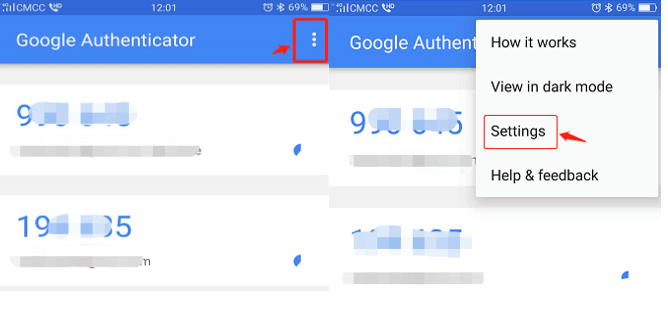
Krok 2. Kliknij „Korekcja czasu dla kodów” – „Synchronizuj teraz”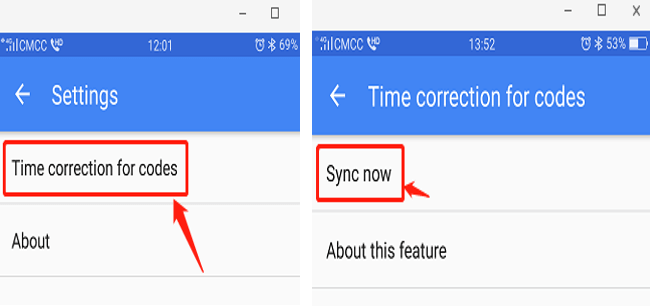
Jeśli poprzednie kroki nie powiodą się, rozważ ponowne powiązanie weryfikacji dwuetapowej Google przy użyciu 16-cyfrowego tajnego klucza, jeśli go zapisałeś.
Krok 3: Jeśli nie zapisałeś 16-cyfrowego tajnego klucza i nie możesz uzyskać dostępu do swojego kodu Google 2FA, zapoznaj się z częścią 4, aby dowiedzieć się, jak usunąć powiązanie Google 2FA.
4. Jak przywrócić/odłączyć Google 2FA
Jeśli z jakiegoś powodu nie możesz uzyskać dostępu do aplikacji Google Authenticator, postępuj zgodnie z poniższymi wskazówkami, aby ją przywrócić lub odłączyć.
(1). Jeśli zapisałeś swój tajny klucz Google, po prostu powiąż go ponownie w aplikacji Google Authenticator, a zacznie generować nowy kod. Ze względów bezpieczeństwa usuń poprzedni kod z aplikacji Google 2FA po ustawieniu nowego. 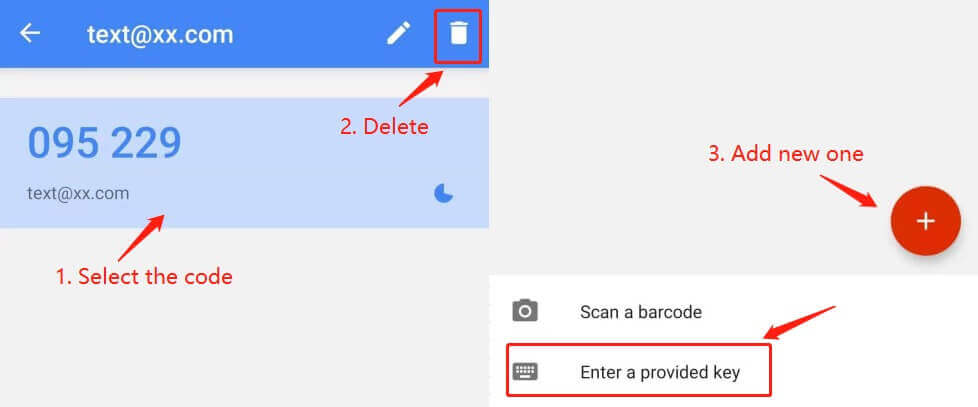
(2) Jeśli nie zapisałeś tajnego klucza Google, kliknij „2-FA niedostępne?” aby kontynuować proces rozwiązywania. Będziesz musiał wprowadzić kod weryfikacyjny e-mail i hasło handlowe. Następnie prześlij wymagane dane identyfikacyjne w celu weryfikacji tożsamości.
Choć proces ten może wydawać się niewygodny, niezwykle ważne jest utrzymanie bezpieczeństwa kodu Google 2FA. Nie możemy go rozwiązać bez potwierdzenia tożsamości osoby żądającej. Po zweryfikowaniu Twoich danych, usunięcie powiązania Google Authenticator zostanie zrealizowane w ciągu 1–3 dni roboczych. 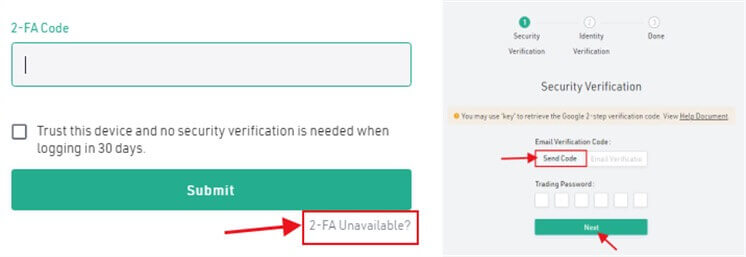
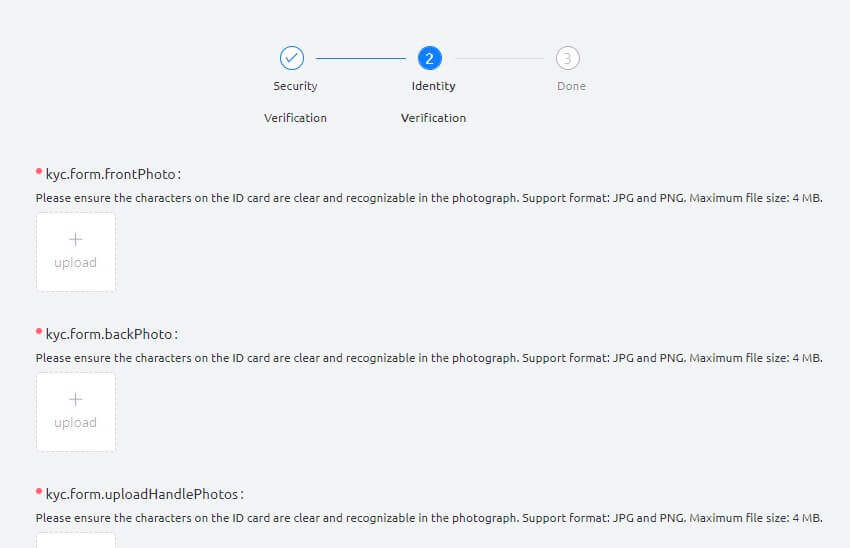
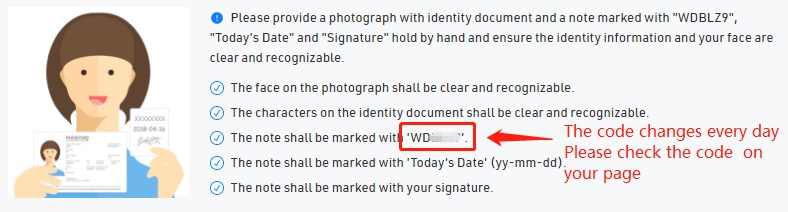
(3). Jeśli masz nowe urządzenie i chcesz przenieść na nie Google 2FA, zaloguj się na swoje konto KuCoin, aby zmienić 2FA w ustawieniach bezpieczeństwa konta. Aby zapoznać się ze szczegółowymi krokami, zapoznaj się z poniższymi zrzutami ekranu. 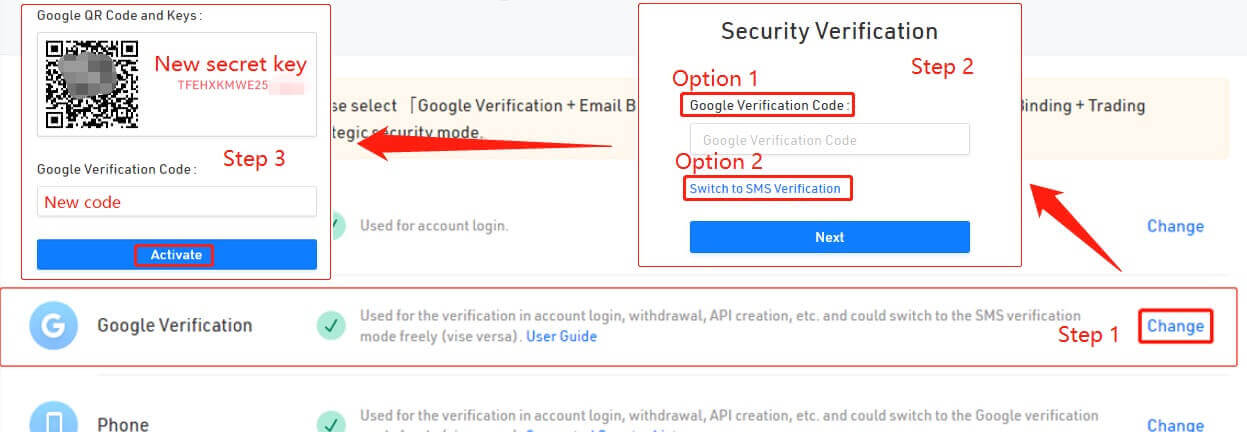
Wskazówki:
Po wprowadzeniu istotnych zmian w zakresie bezpieczeństwa, takich jak usunięcie wiązania Google 2FA, usługi wypłat na KuCoin zostaną tymczasowo zablokowane na 24 godziny. Środek ten zapewnia bezpieczeństwo Twojego konta.
Mamy nadzieję, że ten artykuł miał charakter informacyjny. Jeśli masz dalsze pytania, nasza całodobowa obsługa klienta jest dostępna za pośrednictwem czatu online lub przesyłając zgłoszenie.
Jak zresetować hasło KuCoin
Jeśli zapomniałeś hasła do KuCoin lub z jakiegoś powodu musisz je zresetować, nie martw się. Możesz go łatwo zresetować, wykonując te proste kroki:Krok 1. Przejdź do witryny KuCoin i kliknij przycisk „ Zaloguj się ”, zwykle znajdujący się w prawym górnym rogu strony.
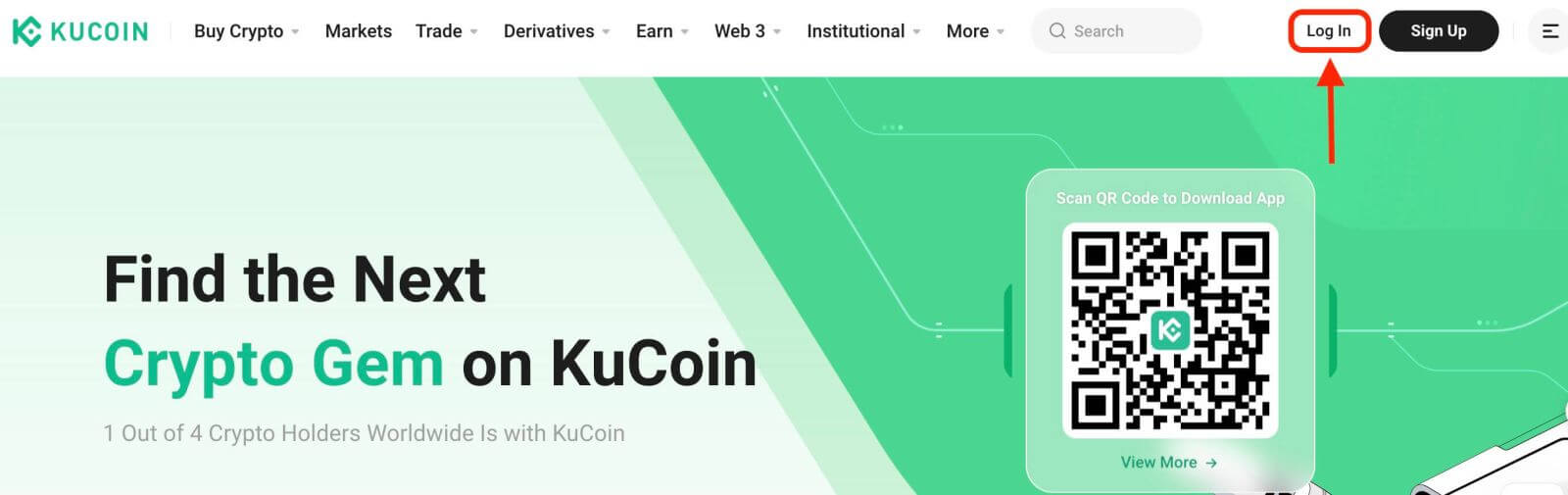
Krok 2. Na stronie logowania kliknij opcję „Zapomniałeś hasła?” link pod przyciskiem Zaloguj się.
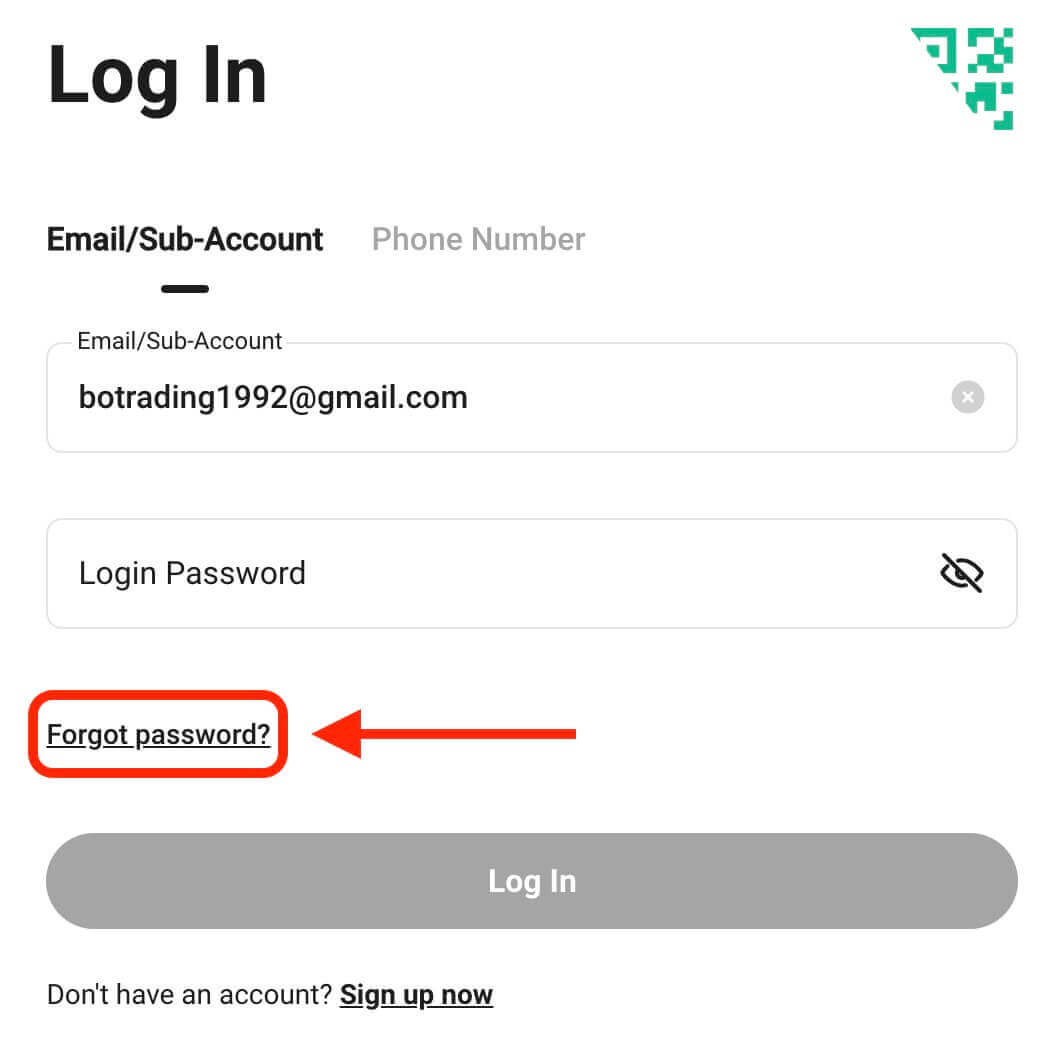
Krok 3. Wpisz adres e-mail lub numer telefonu, którego użyłeś do rejestracji konta i kliknij przycisk „Wyślij kod weryfikacyjny”.
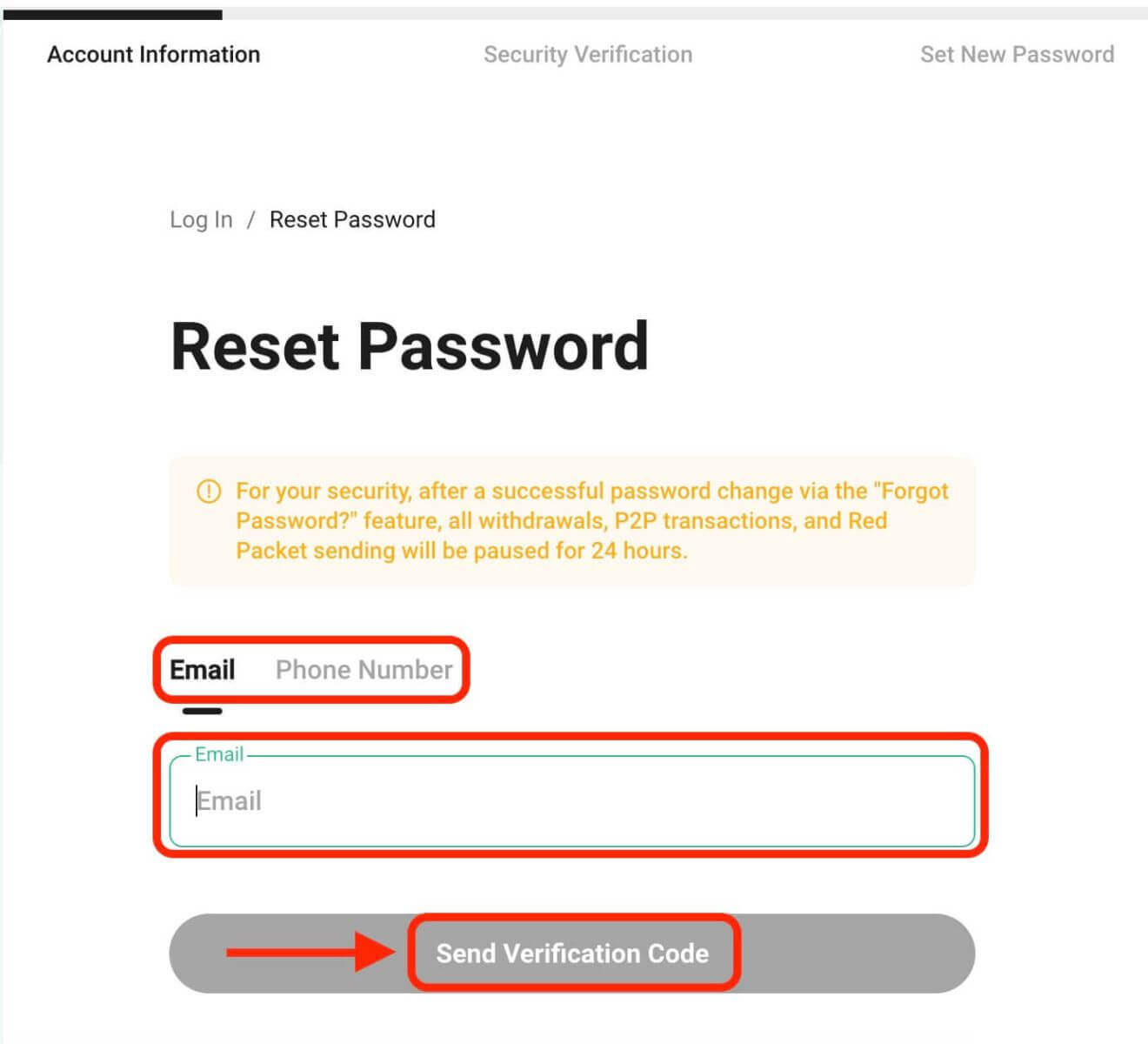
Krok 4. Ze względów bezpieczeństwa KuCoin może poprosić Cię o ukończenie łamigłówki w celu sprawdzenia, czy nie jesteś botem. Aby ukończyć ten krok, postępuj zgodnie z dostarczonymi instrukcjami.
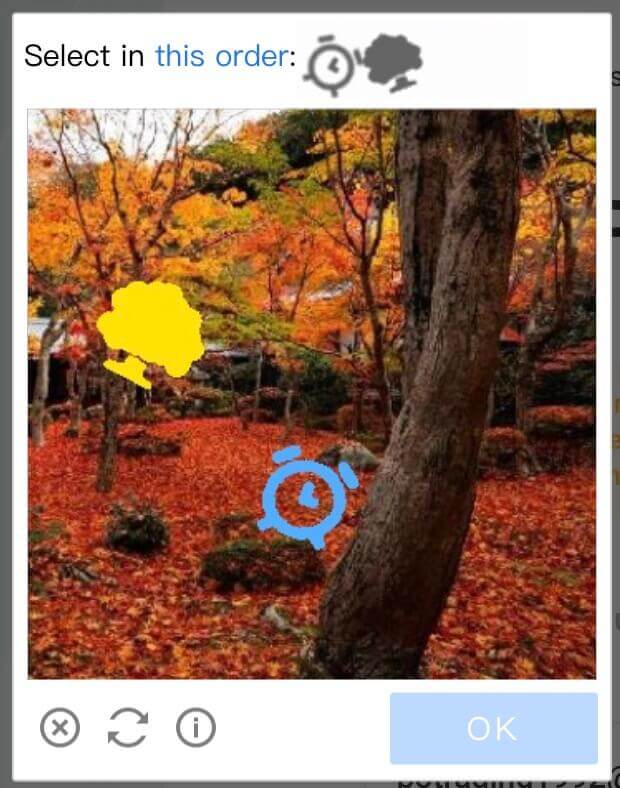
Krok 5. Sprawdź swoją skrzynkę e-mail, czy nie ma wiadomości od KuCoin. Wprowadź kod weryfikacyjny i kliknij „Potwierdź”.
Krok 6. Wprowadź nowe hasło po raz drugi, aby je potwierdzić. Sprawdź dwukrotnie, czy oba wpisy są zgodne.
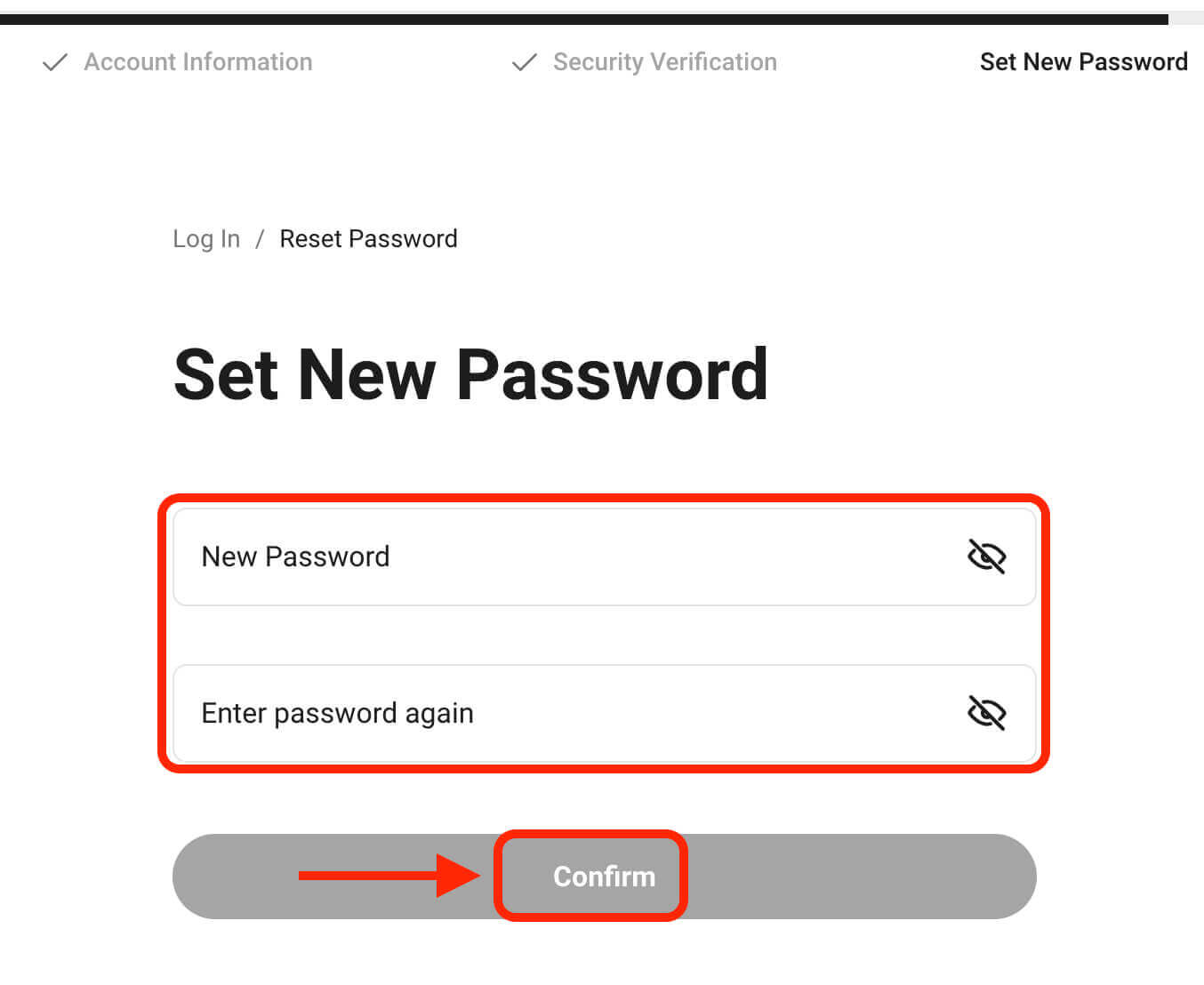
Krok 7. Możesz teraz zalogować się na swoje konto przy użyciu nowego hasła i cieszyć się handlem z KuCoin.


